Erste Schritte
Die Accu-Chek® SmartGuide Predict App herunterladen und einrichten
In diesem Abschnitt erfahren Sie, wie Sie die Accu-Chek® SmartGuide Predict App herunterladen und die Ersteinrichtung vornehmen.
Erste Schritte
In diesem Abschnitt erfahren Sie, wie Sie die Accu-Chek® SmartGuide Predict App herunterladen und die Ersteinrichtung vornehmen.

Die Accu-Chek® SmartGuide Predict App erstellt eine Vorhersage Ihrer Glukosewerte und deren Trends. Basierend auf diesen Prognosen erhalten Sie dann z.B. Handlungsempfehlungen für die unmittelbare Zukunft (d.h. die nächsten 2 Stunden) und eine Vorhersage für das nächtliche Unterzuckerungsrisiko. Mit diesen Informationen können Sie schneller und effektiver handeln, um so Tag und Nacht im Zielbereich zu liegen.
Für die Berechnung dieser Prognose muss die Accu-Chek® SmartGuide Predict App mit der Accu-Chek® SmartGuide App kommunizieren können, um die für die Vorhersage notwendigen Daten abzurufen. Folglich funktioniert die Accu-Chek® SmartGuide Predict App nicht, wenn die Accu-Chek® SmartGuide App nicht installiert, eingerichtet und mit einem aktiven Sensor gekoppelt wurde.
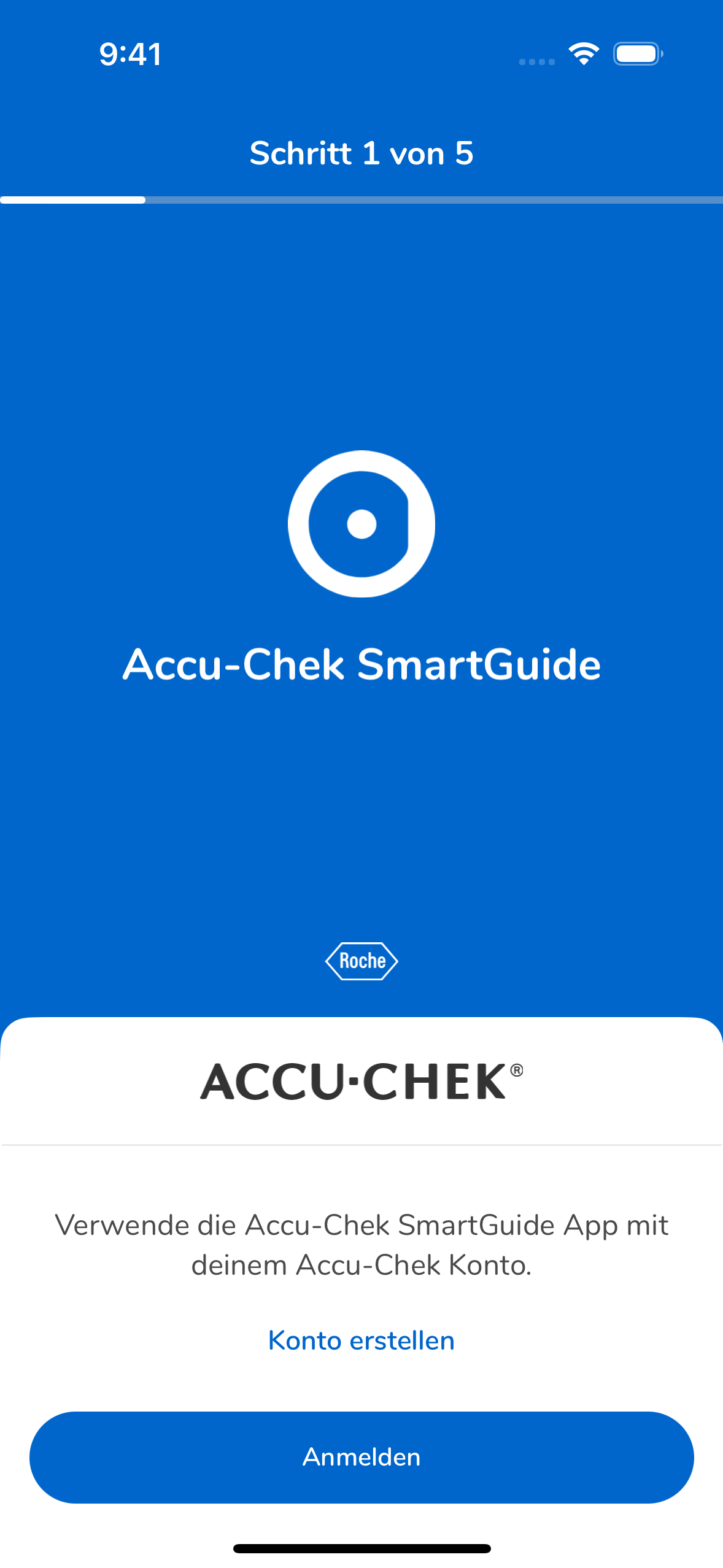
So laden Sie die Accu-Chek® SmartGuide Predict App herunter und nehmen die Ersteinrichtung vor:
1. Laden Sie die App direkt aus dem Apple App Store oder dem Google Play Store auf Ihr Smartphone herunter. Wenn Sie die Accu-Chek®SmartGuide App bereits installiert haben, können Sie dort in der oberen rechten Ecke auf den App-Umschalter tippen, um direkt zur richtigen Stelle für den Download der Accu-Chek® SmartGuide Predict App weitergeleitet zu werden.
2. Wenn Sie die Accu-Chek® SmartGuide Predict App zum ersten Mal starten, schauen Sie sich die wichtigen funktionsbezogenen Erklärungen genau an und lesen Sie den Haftungsausschluss für die Predict App sorgfältig durch, bevor Sie auf “Verstanden” tippen.
3. Melden Sie sich bei der Accu-Chek® SmartGuide Predict App. Weitere Informationen finden Sie im Artikel “Die Accu-Chek® SmartGuide App herunterladen und einrichten”.
Wenn Sie sich bei Ihrem Accu-Chek® Konto anmelden, werden die Accu-Chek® SmartGuide App und die Accu-Chek® SmartGuide Predict App miteinander synchronisiert. Dadurch wird sichergestellt, dass beide Apps dieselben CGM-Einstellungen und Daten verwenden.
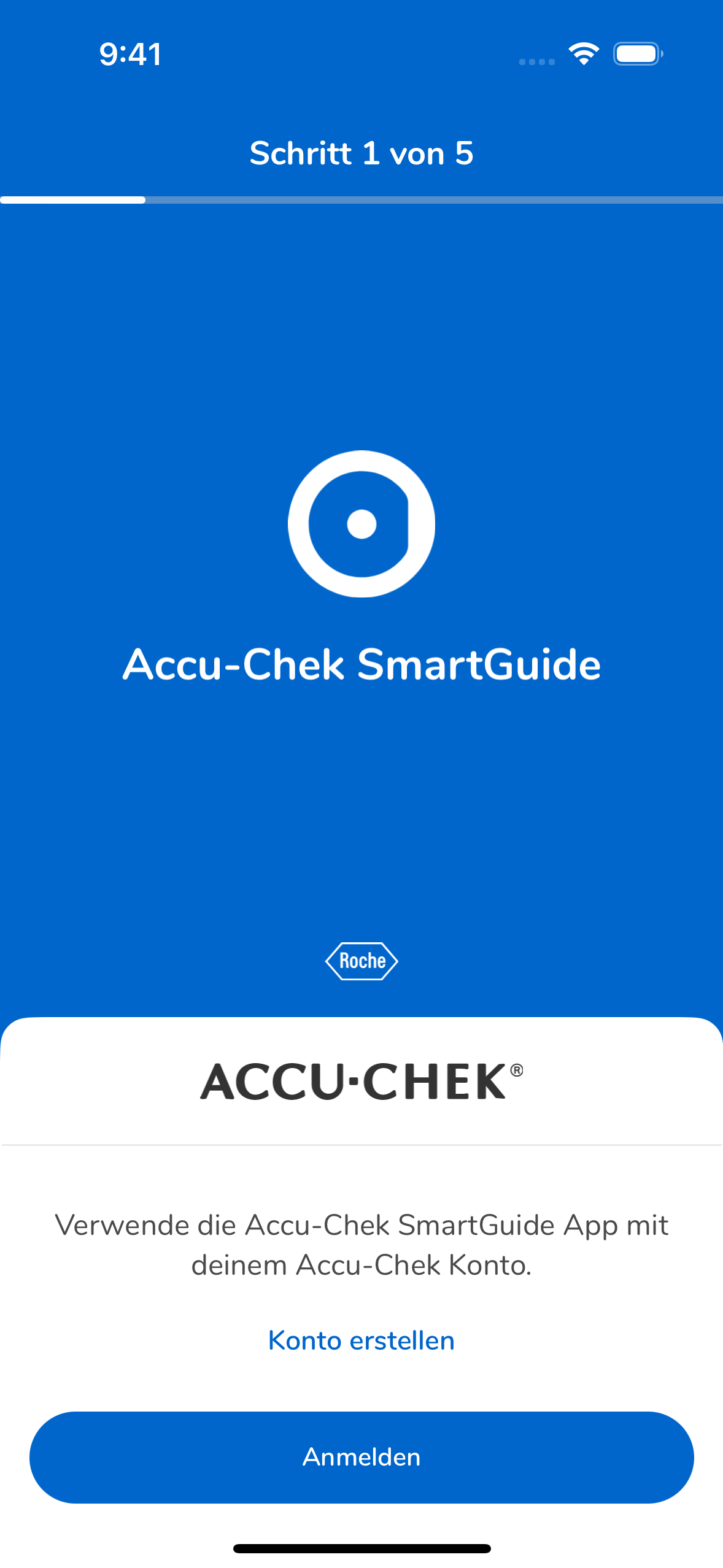
4. Damit die App eine zuverlässige Vorhersage der zukünftigen Entwicklung Ihrer Glukosetrends erstellen kann, müssen Sie zunächst einige wichtige Schritte durchführen. Aktivieren Sie die App-Benachrichtigungen auf Ihrem Smartphone und beantworten Sie der App einige persönliche Fragen. Die App verwendet Benachrichtigungen, um Sie auf Schwankungen Ihrer Glukosewerte hinzuweisen, damit Sie sich entsprechend darauf vorbereiten können, wenn diese voraussichtlich nicht im Zielbereich liegen. Bitte beachten Sie Folgendes:
5. Nachdem sich die Accu-Chek® SmartGuide Predict App mit der Accu-Chek® SmartGuide App verbunden hat, beginnt sie automatisch zu synchronisieren
6. Über das Menü in der unteren rechten Ecke können Sie die App steuern, während der Verwendung wichtige Informationen sammeln, sowie Kontakt mit dem Kundensupport aufnehmen.
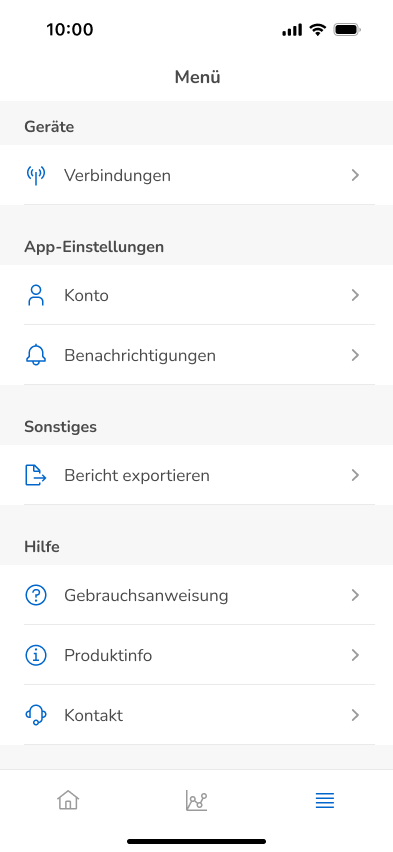
7. Achten Sie darauf, dass Ihr Smartphone sich möglichst immer in Reichweite Ihres Sensors befindet, eine aktive Internetverbindung besteht, Sie die Apps aktualisieren, wenn Sie dazu aufgefordert werden, sowie in beiden Apps bei Ihrem Accu-Chek® Konto angemeldet bleiben. Dies sind die Voraussetzungen dafür, dass die Accu-Chek® SmartGuide Predict App Sie mit hilfreichen glukosebezogenen Informationen unterstützen kann.
Weitere Informationen zur Accu-Chek® SmartGuide Predict App finden Sie im Artikel “Überblick über die Accu-Chek® SmartGuide Predict App”.
Möchten Sie immer auf dem aktuellen Stand sein? Wir versorgen Sie mit wissenswerten Tipps für den Alltag mit Diabetes und informieren Sie über Neuigkeiten aus Wissenschaft und Forschung.
Wenn Sie den Accu-Chek SmartGuide Kundendienst kontaktieren möchten, erreichen Sie die CGM-Hotline unter 0800 678 766 (Mo.-Fr., 8.00-18.00 Uhr, Sa 09:00-15:00 Uhr gebührenfrei). Alternativ können Sie uns über das Kontaktformular erreichen.